Gmail có tùy chọn gửi email tự hủy với thời gian mà người dùng lựa chọn, chẳng hạn bạn có thể thiết lập tự hủy email trong 1 tuần. Sau khoảng thời gian bạn thiết lập email tự hủy thì người nhận sẽ không thể chuyển tiếp, sao chép, in hoặc tải email xuống. Ngoài ra, Gmail còn có thêm bảo mật bằng mã nếu muốn đọc email. Bài viết dưới đây sẽ hướng dẫn bạn gửi email tự hủy trong Gmail.
Hướng dẫn gửi email tự hủy trên Gmail PC
Bước 1:
Tại giao diện Gmail trên máy tính bạn nhấn vào nút Soạn thư như bình thường.
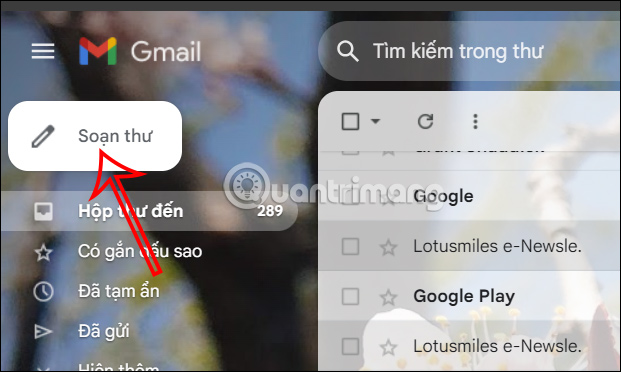
Trong giao diện soạn email bạn nhấn vào biểu tượng ổ khóa để kích hoạt chế độ bảo mật trong Gmail, thiết lập chế độ gửi email tự hủy.
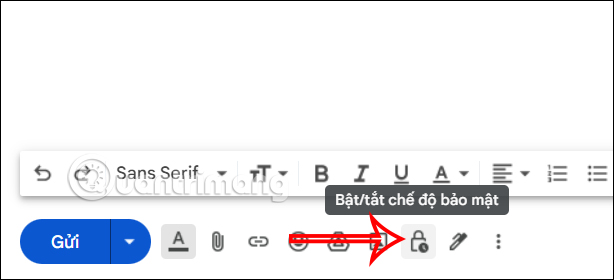
Bước 2:
Hiển thị giao diện để bạn thiết lập chế độ email tự động hủy trong Gmail.
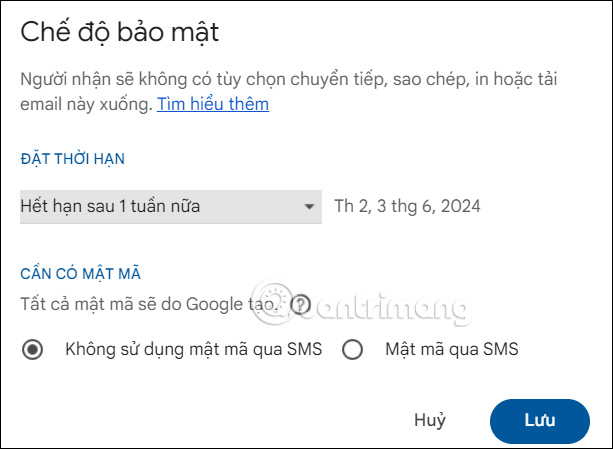
Đầu tiên bạn cần lựa chọn thời gian muốn email tự động hủy với khung thời gian cho trước như hình dưới đây.
Tiếp đến bạn chọn có dùng mật mã qua SMS để xem nội dung email hay không. Nếu chọn thì người nhận sẽ nhận được mật mã qua tin nhắn văn bản. Chúng ta cần nhập số điện thoại người nhận email khi họ mở thư. Thiết lập xong chúng ta nhấn vào Lưu để lưu lại.
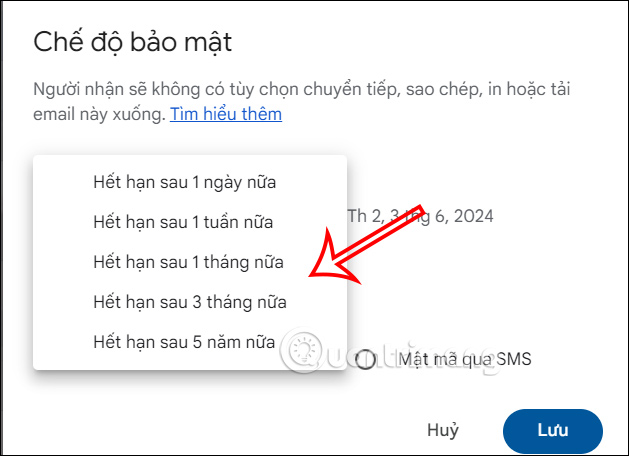
Bước 3:
Kết quả chúng ta sẽ thấy thời gian email tự hủy trong Gmail như hình dưới đây. Nếu cần thay đổi thì nhấn nút Chỉnh sửa. Bạn nhập người nhận email và nội dung email như bình thường, sau đó nhấn Gửi để gửi email.
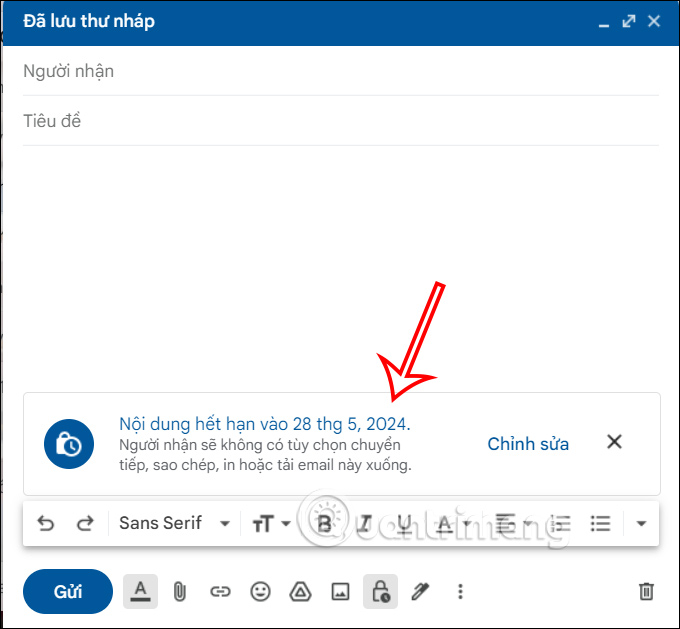
Hướng dẫn gửi email tự hủy trong Gmail iPhone, Android
Bước 1:
Tại giao diện trên ứng dụng Gmail bạn nhấn vào nút Soạn thư để soạn email mới. Tiếp đến bạn nhấn vào biểu tượng 3 chấm ở góc phải trên cùng màn hình để điều chỉnh.
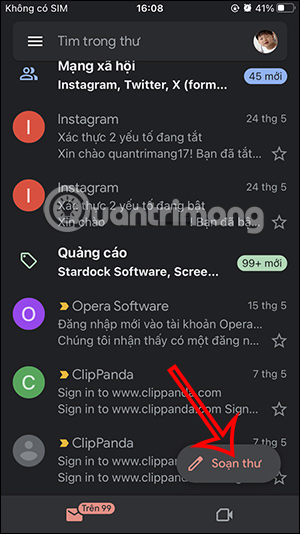
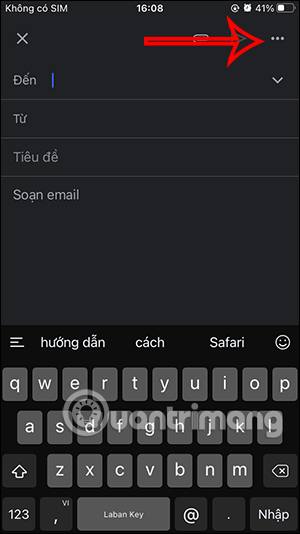
Bước 2:
Hiển thị các tùy chọn cho email, bạn nhấn vào Chế độ bảo mật để thiết lập. Hiển thị giao diện với những thiết lập để gửi email tự hủy trên Gmail.
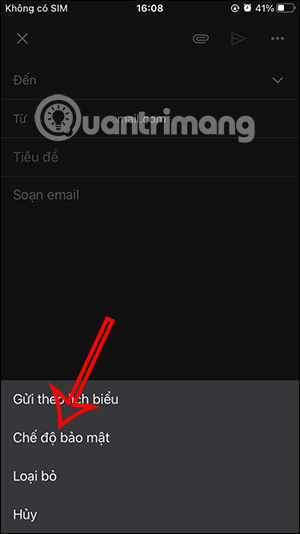
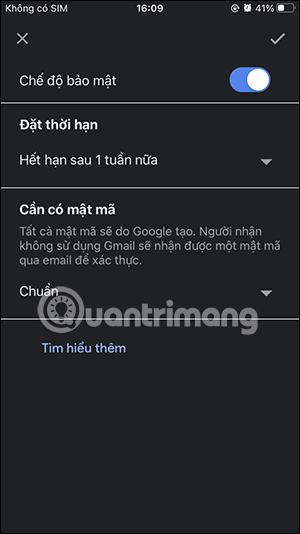
Đầu tiên bạn lựa chọn thời gian muốn tin nhắn tự động hủy, với thời gian Gmail cho trước. Tiếp đến bạn lựa chọn có kích hoạt thiết lập sử dụng mã SMS qua số điện thoại để xem email hay không. Sau khi đã thiết lập xong thì bạn nhấn vào biểu tượng v ở góc phải để lưu lại.
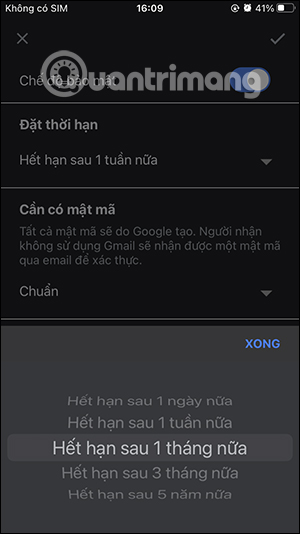
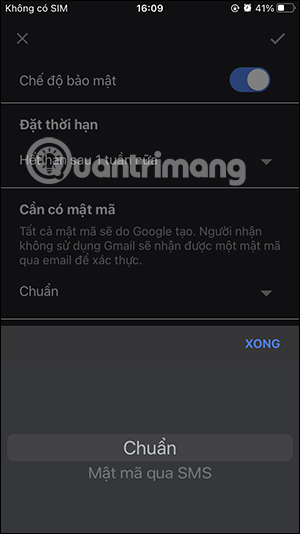
Bước 3:
Quay trở lại giao diện soạn email trên Gmail bạn sẽ nhìn thấy thiết lập thời gian email tự hủy trên Gmail. Nếu muốn thay đổi thì bạn nhấn vào nút Chỉnh sửa. Nếu không muốn dùng chế độ email tự hủy trên Gmail nữa thì bạn tắt Chế độ bảo mật rồi nhấn dấu v để lưu lại thay đổi là được.
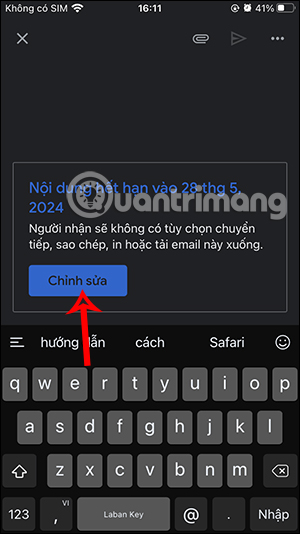
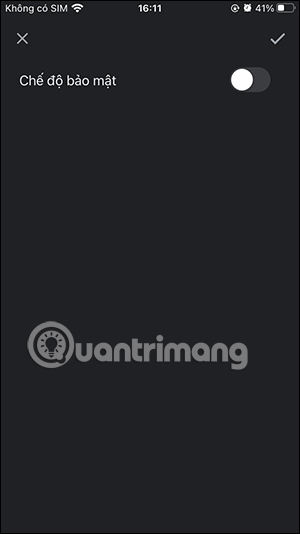
 Công nghệ
Công nghệ  AI
AI  Windows
Windows  iPhone
iPhone  Android
Android  Học IT
Học IT  Download
Download  Tiện ích
Tiện ích  Khoa học
Khoa học  Game
Game  Làng CN
Làng CN  Ứng dụng
Ứng dụng 





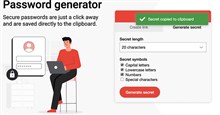
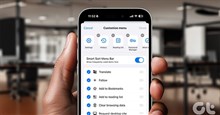












 Linux
Linux  Đồng hồ thông minh
Đồng hồ thông minh  macOS
macOS  Chụp ảnh - Quay phim
Chụp ảnh - Quay phim  Thủ thuật SEO
Thủ thuật SEO  Phần cứng
Phần cứng  Kiến thức cơ bản
Kiến thức cơ bản  Lập trình
Lập trình  Dịch vụ công trực tuyến
Dịch vụ công trực tuyến  Dịch vụ nhà mạng
Dịch vụ nhà mạng  Quiz công nghệ
Quiz công nghệ  Microsoft Word 2016
Microsoft Word 2016  Microsoft Word 2013
Microsoft Word 2013  Microsoft Word 2007
Microsoft Word 2007  Microsoft Excel 2019
Microsoft Excel 2019  Microsoft Excel 2016
Microsoft Excel 2016  Microsoft PowerPoint 2019
Microsoft PowerPoint 2019  Google Sheets
Google Sheets  Học Photoshop
Học Photoshop  Lập trình Scratch
Lập trình Scratch  Bootstrap
Bootstrap  Năng suất
Năng suất  Game - Trò chơi
Game - Trò chơi  Hệ thống
Hệ thống  Thiết kế & Đồ họa
Thiết kế & Đồ họa  Internet
Internet  Bảo mật, Antivirus
Bảo mật, Antivirus  Doanh nghiệp
Doanh nghiệp  Ảnh & Video
Ảnh & Video  Giải trí & Âm nhạc
Giải trí & Âm nhạc  Mạng xã hội
Mạng xã hội  Lập trình
Lập trình  Giáo dục - Học tập
Giáo dục - Học tập  Lối sống
Lối sống  Tài chính & Mua sắm
Tài chính & Mua sắm  AI Trí tuệ nhân tạo
AI Trí tuệ nhân tạo  ChatGPT
ChatGPT  Gemini
Gemini  Điện máy
Điện máy  Tivi
Tivi  Tủ lạnh
Tủ lạnh  Điều hòa
Điều hòa  Máy giặt
Máy giặt  Cuộc sống
Cuộc sống  TOP
TOP  Kỹ năng
Kỹ năng  Món ngon mỗi ngày
Món ngon mỗi ngày  Nuôi dạy con
Nuôi dạy con  Mẹo vặt
Mẹo vặt  Phim ảnh, Truyện
Phim ảnh, Truyện  Làm đẹp
Làm đẹp  DIY - Handmade
DIY - Handmade  Du lịch
Du lịch  Quà tặng
Quà tặng  Giải trí
Giải trí  Là gì?
Là gì?  Nhà đẹp
Nhà đẹp  Giáng sinh - Noel
Giáng sinh - Noel  Hướng dẫn
Hướng dẫn  Ô tô, Xe máy
Ô tô, Xe máy  Tấn công mạng
Tấn công mạng  Chuyện công nghệ
Chuyện công nghệ  Công nghệ mới
Công nghệ mới  Trí tuệ Thiên tài
Trí tuệ Thiên tài